Rasanya tidak asing jika kita pernah mendengar apa itu cache Internet.
Setiap kita browsing ke internet, browser akan meload file dari internet. Pada saat file tersebut datang, file akan disimpan di dalam cache.
Jika kita browsing lagi, browser akan mengecek apakah sudah tersedia di dalam cache.
Jika sudah tersedia maka akan langsung ditampilkan tanpa meload lagi dari internet. Jika tidak tersedia ataupun perlu updating isi informasinya, maka tetap akan meload file dari internet.
Dengan Cache Internet, browsing kita akan lebih cepat. Namun pada umumnya cache
internet hanya berfungsi jika internet terkoneksi, sehingga jarang dari kita untuk
membrowsing internet secara offline.
Dengan cache internet itu pula kita dapat menghemat biaya internet, karena tidak perlumendownload file2 yang sering di browsing
Nah, ternyata saya nemu program bagus nih frend supaya internet juga bisa dibrowsing
secara offline tanpa terlihat perbedaan signifikan ketika internet terkoneksi. Selain itu ternyata hit cache rationya juga besar dan tool ini bisa block site/host yang mengandung trojan downloader atau virus serta bisa memblok konten yang tidak dikehendaki.
Setelah tool ini diinstall, saya buka situs "www.layartancap.com", "www.youtube.com"
dengan laptop saya di kantor, saya bawa pulang laptop dan saya setel internet secara
offline di rumah. Ha3x.. walaupun tidak punya koneksi internet di rumah saya bisa buka2 internet yang pernah dikunjungi sebelumnya secara offline... Selain itu bisa login secara offline ke situs, lihat film secara offline dsb. Asyiik broo..
Asyiik broo..
Konfigurasi :
1. Klik tool pada menu internet explorer, klik internet options
2. Pada tab connection, klik LAN Settings
3. Proxy Server diberi tanda centang, isikan Address "127.0.0.1" & set port, misal "8080"
4. Klik ok
5. Pada tab advanced, lihat pada tree HTTP 1.1 settings, beri tanda centang :
- Use HTTP 1.1
- Use HTTP 1.1 through proxy connection
6. Klik ok
Bagi yang menggunakan internet melalui akses dial-up, cara settingnya :
1. Klik tool pada menu internet explorer, klik internet options
2. Pada tab connection, frame Dial-UP and Private Network Settings, klik Settings
3. Proxy Server diberi tanda centang, isikan Address "127.0.0.1" & set port, misal "8080"
4. Klik ok
5. Pada tab advanced, lihat pada tree HTTP 1.1 settings, beri tanda centang :
- Use HTTP 1.1
- Use HTTP 1.1 through proxy connection
6. Klik ok
Bagi yang pakai mozilla firefox ada juga settingannya di Menu Tool, Sub menu Option,
Network connection, klik setting, Proxy Server diberi tanda centang, isikan Address
"127.0.0.1" & set port tool ini, misal "8080" dan klik ok
mau liat tampilannya ???
Splash Screen.
Image
Statististic.
Image
Configuration.
Image
IP Filter.
Image
Content Filter.
Image
Log Blocked.
Image
Log In.
Image
Cache.
Image
Counter
Image
download di
http://9278689438477.usercash.com/
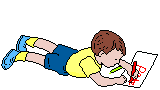


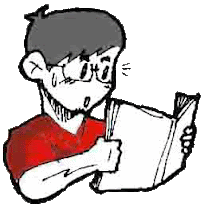













Tidak ada komentar:
Posting Komentar